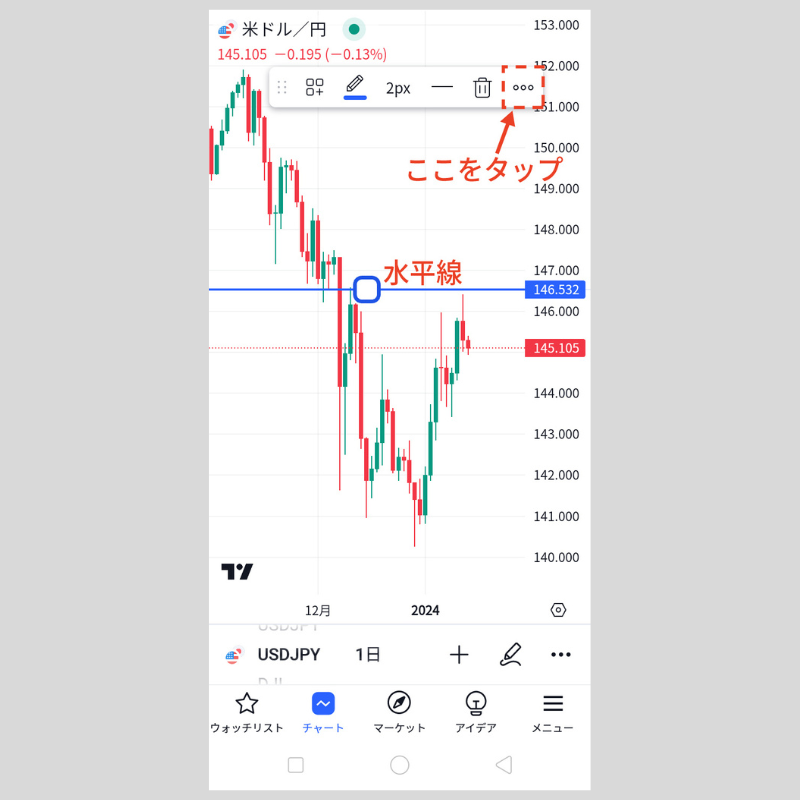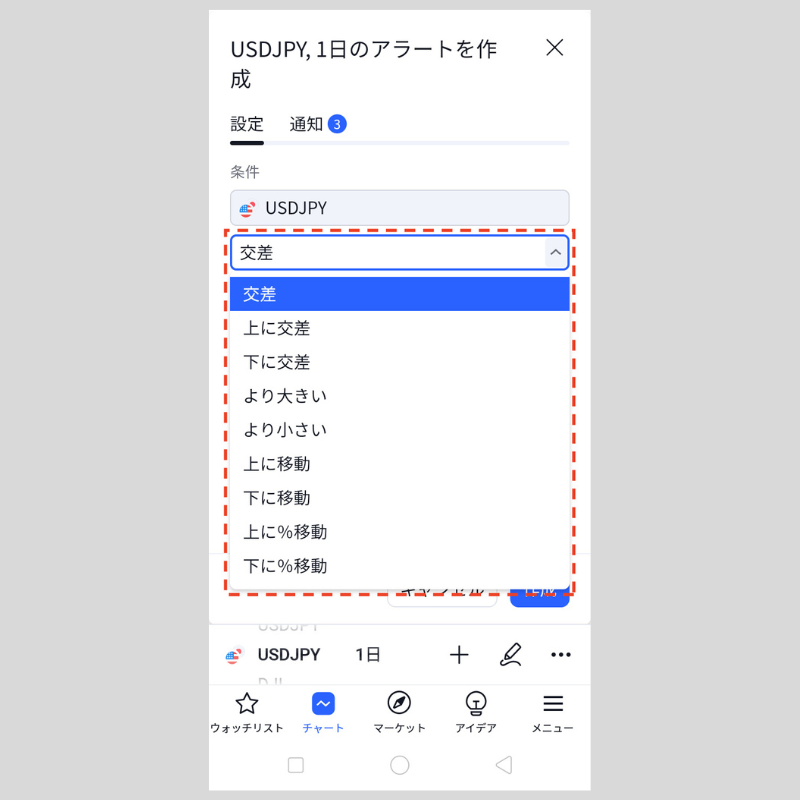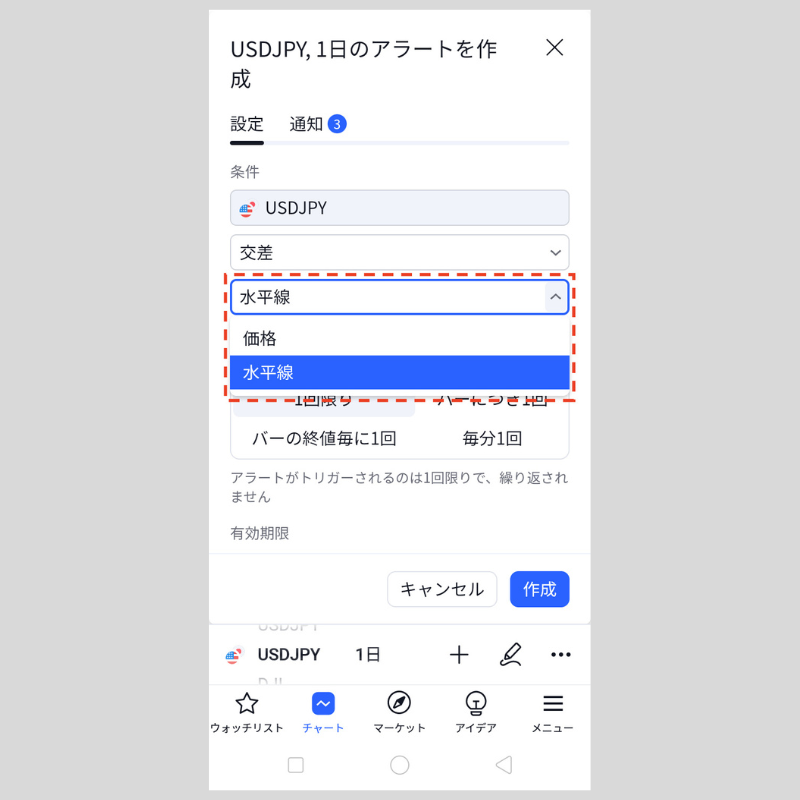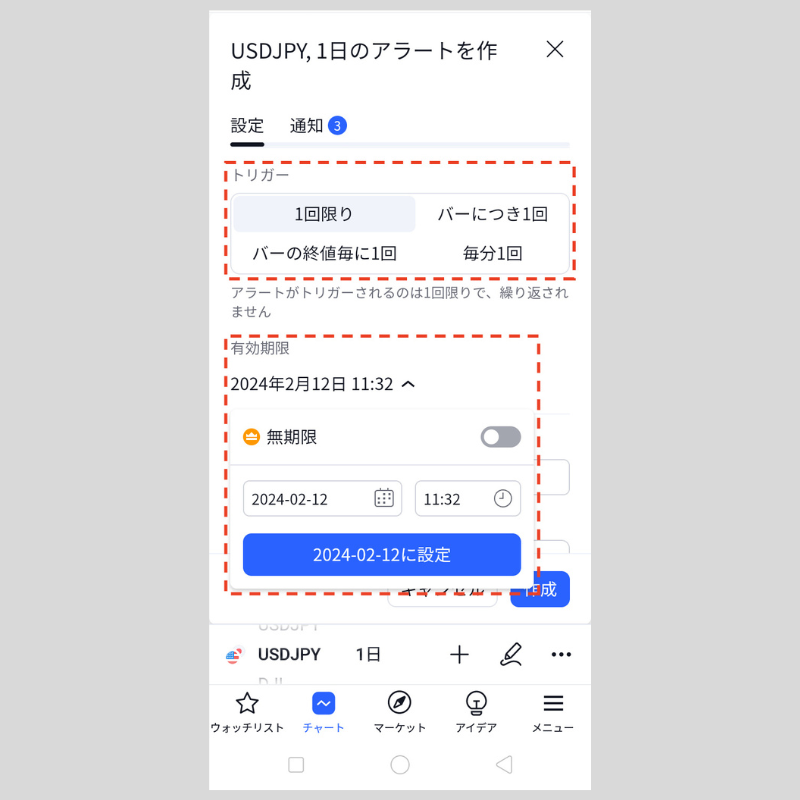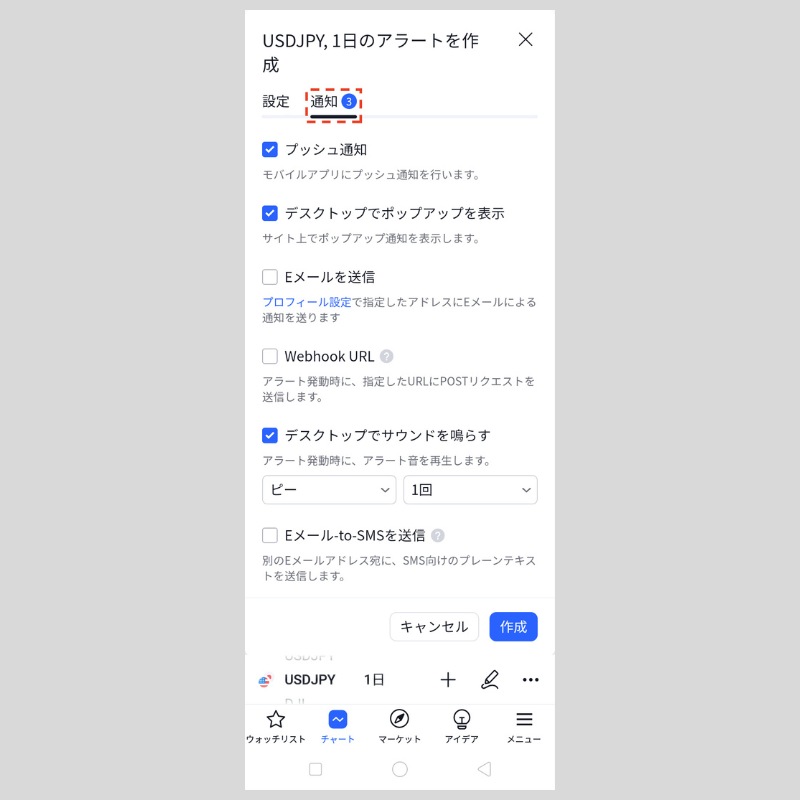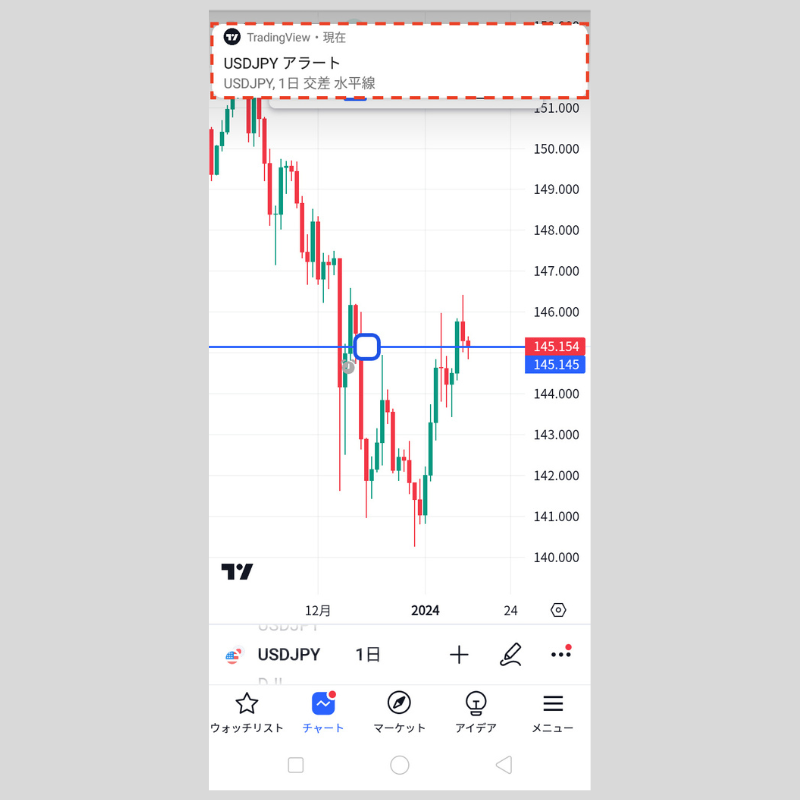android版TradingView(トレーディングビュー)でアラート機能を設定して使用する方法
android版TradingViewアプリには、レートなどが一定の水準に到達すると通知する“アラート機能”が搭載されています。
多機能を誇るTradingViewアプリのアラート機能について、設定方法も含め解説します。
TradingViewのアラート機能について
TradingViewは、レートなどが一定の水準に到達したことを知らせるアラート機能が充実しており、android版アプリでも利用できます。
アラート機能の多くが簡単に設定可能で、活用すれば取引の際に相場に張り付く時間を削減できる可能性があります。
TradingViewのアラートは以下の3種類です。
価格に対するアラート
文字通り価格が一定の水準に到達したら通知を行うものです。
多くの方がイメージする、一般的なアラート機能です。
テクニカル指標に対するアラート
テクニカル指標において、一定のレベルを超えたら通知を行うものです。
レートよりもテクニカル指標の値を重視するトレーダーに役立つアラートです。
描画に対するアラート
ライン(線)やレンジ(枠)など、描画に対するアラート機能も搭載されています。
例えば、「サポート&レジスタンスラインにタッチしたら通知を行う」という使い方が可能です。
また、アラートの条件は以下の13種類です。
- ・交差
- ・上に交差
- ・下に交差
- ・より大きい
- ・より小さい
- ・チャネルに入る
- ・チャネルから出る
- ・チャネルの内側
- ・チャネルの外側
- ・上に移動
- ・下に移動
- ・上に%移動
- ・下に%移動 (※チャネル関連はチャネルの描画ツール利用時に選択可能)
非常に便利なアラート機能ですが、プランにより利用できるアラートの数に制限があります。
プラン別のアラート利用可能数は以下の通りです。
- ・Basic(無料) 1件
- ・Essential 20件
- ・Plus 100件
- ・Premium 400件
アラートの設定方法
実際にアラートの設定を行ってみましょう。
android版TradingViewを立ち上げ、ボトムナビゲーション(画面の一番下)の「チャート」をタップします。
チャート画面でアラートを設定したい線やテクニカル指標などを出し(今回は例として水平線を設定)、それを選択すると表示されるメニュー右端の3点リーダ(…)をタップします。
次の画面で一番上の「水平線にアラートを追加」をタップします。
下記の設定画面が表示されます。
「設定」タブの項目は「条件」「トリガー」「有効期限」「アラート名」「メッセージ」の5つです。
「条件」は3項目に分かれています。
最上段では現在表示の通貨ペアが表示されます。
中段では「交差」~「下に%移動」まで9種類のアラート条件の設定ができます(水平線の場合)。
下段では複数のテクニカル指標などが表示されている場合のアラート設定の対象を選びます(今回は水平線のみの表示ですが、価格でのアラート設定も可能)。
「トリガー」ではアラートの頻度を設定します。
「毎分1回」「バーにつき1回」「バーの終値毎に1回」「1回限り」の中から選べます。
「有効期限」ではアラートの有効期限を設定できます。
基本的に最大2か月で期限切れですが、Premiumプランなら「無期限」にすることも可能です。
また、「アラート名」でアラートに名前がつけられ、「メッセージ」ではアラート時に表示されるメッセージを入力できます。
全て決定したら「作成」をタップします。
アラートの通知方法
「設定」タブの隣の「通知」タブをタップします。
「通知」タブで、アラートの通知方法を選びます。
アラートの通知方法は以下6種類があります。
単独のみならず、複数の選択も可能です。
- ・プッシュ通知
- ・デスクトップでポップアップを表示
- ・Eメールを送信
- ・Webhook URL(有料プランのみ対応、SNSなどの各アプリにアラートの送信可能)
- ・デスクトップでサウンドを鳴らす
- ・Eメール-to-SMSを送信(SMSに送信)
上画像の設定のように「プッシュ通知」を選択しておけば、条件に達するとアラートがスマホの画面上に表示されます。
アラート機能は多機能であり、使いこなすことでチャートに張り付く時間の軽減ができます。
本格的な利用は有料会員からに限られるものの、無料会員でも最低限のアラート機能の利用ができます。
まずは取引効率化の実験的に利用してみるのも良いでしょう。
android版TradingViewの操作方法を学びたい方へオススメコンテンツ

OANDA証券では、インジケーターの設定方法、成行注文や指値注文といった様々な注文方法のやり方、チャートの色や時間軸の変更方法といった基本操作など、android版TradingViewの操作方法に関するあらゆる記事の提供を行っています。
TradingView(トレーディングビュー)で使用する情報は、全てTradingView(トレーディングビュー)社に帰属するものであり、当社は、その正確性、完全性を保証するものではありません。同サイトで使用する情報に基づいて行った取引によって発生したいかなる損害・損失について、当社は一切責任を負いかねますのでご了承下さい。最終的な投資判断についてはお客様ご自身でお願い致します。
本ホームページに掲載されている事項は、投資判断の参考となる情報の提供を目的としたものであり、投資の勧誘を目的としたものではありません。投資方針、投資タイミング等は、ご自身の責任において判断してください。本サービスの情報に基づいて行った取引のいかなる損失についても、当社は一切の責を負いかねますのでご了承ください。また、当社は、当該情報の正確性および完全性を保証または約束するものでなく、今後、予告なしに内容を変更または廃止する場合があります。なお、当該情報の欠落・誤謬等につきましてもその責を負いかねますのでご了承ください。